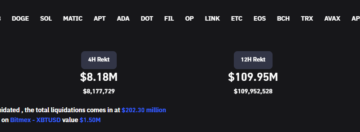Avaliações do editor: Avaliações do usuário:[Total: 0 Média: 0].ilfs_responsive_below_title_1 { largura: 300px; } @media(min-width: 500px) {.ilfs_responsive_below_title_1 { width: 300px; } } @media(min-width: 800px) {.ilfs_responsive_below_title_1 { largura: 336px; } }
Subtitld é um aplicativo gratuito e de código aberto para download que você pode usar para criar, editar e transcrever legendas facilmente para seus vídeos. É compatível com leitura/gravação com a maioria dos formatos de arquivo de legenda populares, como SRT, SSA, SBV, VTT e muito mais.
A legendagem denota a conversão da fala (áudio) no vídeo em texto. As legendas geralmente são exibidas perto da parte inferior da tela, onde são facilmente legíveis e não cobrem o vídeo. O processo de legendar um vídeo compreende compreender e interpretar o que é falado, escrever o texto para ele (transcrever) e, se necessário, traduzir o arquivo transcrito para criar conteúdo de vídeo em formato multilíngue.
A legenda está disponível para Microsoft Windows e Linux. Os links para download foram fornecidos no final deste artigo.
Recursos:
Adicionar e remover legendas: Adicione facilmente uma legenda com uma duração modificável ou remova-a com um único clique.
Importar/exportar transcrições: importe transcrições de arquivos de texto simples e corte e insira-as nas linhas do tempo automaticamente. Você também pode exportar as transcrições como arquivos de texto simples.
Reprodução: Você pode escolher a reprodução desde o início da legenda anterior/atual/seguinte. Além disso, você pode jogar a partir da posição do cursor da linha de tempo atual. Além disso, você pode ajustar a velocidade de reprodução alterando o tom do som.
Exportar legendas gravadas: Depois de concluir o processo de legendagem, você pode gerar os vídeos com as legendas gravadas e escolher para salvá-los em vários formatos populares.
Zoom da linha do tempo: o Subtitld suporta até 20 níveis de zoom, permitindo um controle granular e preciso sobre a edição.
Retemporização: você pode ajustar o Início, Fim e Duração de uma legenda facilmente na própria Linha do Tempo do Vídeo.
Corte: Você pode cortar uma legenda no meio (na posição do cursor de texto) e também mesclar a legenda atual com a anterior ou o próximo.
Início/fim do cursor: Subtitld permite que você combine o início ou o fim da legenda com a posição atual do cursor na linha do tempo.
Exibição de grade: Habilite a exibição da grade para visualizar o vídeo por quadros, segundos ou cenas para que você tenha um controle fino e personalizado.
Ajuste de legendas: Você pode tirar o S legendas nas bordas ou na grade.
Adicionar/remover lacunas: você pode alterar universalmente os tempos de todas as legendas para adicionar ou remover as lacunas na reprodução do vídeo.
Desfazer ilimitado: O Subtitld não oferece restrições ao número de vezes que você pode desfazer suas ações.
Atalhos de teclado: Vários atalhos de teclado padrão foram definidos no aplicativo para um fluxo de trabalho rápido e fácil. Além disso, você também pode configurar atalhos de teclado personalizados de acordo com suas necessidades.
Exportar projeto: Subtitld permite exportar seu projeto nos formatos comuns e populares, como SRT, VTT e muito mais.
Legendas automáticas: o Subtitld suporta a transcrição automática de legendas, economizando muitas horas de trabalho que você levaria para entender e interpretar o áudio.
Trabalhando:
Vamos entender o passos básicos para legendar um vídeo que envolve abrir o arquivo de vídeo do seu sistema local, adicionar/editar as legendas e salvar o projeto.
1. Baixe o Subtitld usando o link que fornecemos no final deste artigo e instale-o em seu sistema.
2. Clique no botão ‘Abrir’, navegue e abra o vídeo do seu sistema local que você deseja processar para legendagem. Os formatos suportados são MP4, WebM, MOV, MPG e mais.
3. Depois que o vídeo é carregado, você pode clicar no botão”Reproduzir”ou pular diretamente para um determinado quadro/cena clicando na posição desejada na linha do tempo na parte inferior.
4. Para adicionar uma legenda, posicione o cursor na linha do tempo precisamente na posição em que deseja que a legenda comece. Digite a duração da legenda (em segundos) na caixa ao lado do botão”Adicionar”e clique no botão”Adicionar”. A legenda será numerada automaticamente e uma caixa de texto será exibida na parte inferior do painel esquerdo para transcrição do texto.
5. Digite o Texto da legenda na Caixa de Texto e você poderá visualizá-lo em tempo real no vídeo. Repita o procedimento acima para transcrever cada legenda do vídeo.
6. Para editar uma legenda, selecione-a no painel esquerdo e edite-a diretamente na caixa de texto.
7. Para remover, clique na legenda que deseja excluir e, em seguida, clique no botão “Remover”.
8. Clique no botão”Salvar”no canto superior esquerdo da tela para salvar seu projeto no formato SRT.
9. Para obter mais instruções e tutoriais sobre como usar o Subtitld, clique aqui. Para ver uma lista de atalhos de teclado para o Subtitld, você pode clicar neste link.
Palavras de encerramento:
Subtitld é um aplicativo gratuito e bom que você pode usar para transcrever legendas para seus vídeos. Ele suporta uma variedade de formatos de arquivo de entrada e saída e torna o processo de legendar seu vídeo muito fácil e simples. A IU e a UX do aplicativo exigem melhorias consideráveis para que o aplicativo se torne amplamente aceitável e popular.
Clique aqui para navegar até o Subtitld.